

By Vernon Roderick, Last updated: September 20, 2018
iTunes è un servizio importante e prezioso se sei un utente Apple. Ti consente di eseguire il backup dei file del tuo dispositivo iOS o di trasferirli sul tuo Mac. È anche facile farlo, poiché dovrai solo collegare il tuo dispositivo iOS a un computer e aprire iTunes. Ultimamente, tuttavia, ci sono stati utenti che si lamentano di ricevere un "è stata ricevuta una risposta non valida dal dispositivo"Ogni volta che lo collegano al computer, apri iTunes e prova ad accedere al dispositivo da lì. Ciò potrebbe probabilmente essere dovuto a diversi fattori, ma indipendentemente dal motivo, potrebbe essere un problema frustrante da sperimentare.
Fortunatamente, questo è qualcosa che puoi provare e aggiustare da solo. Nella prossima sezione, l'articolo discuterà come risolvere il problema "è stata ricevuta una risposta non valida dal dispositivo"Problema di iTunes.
Parte 1. Come risolvere il problema della risposta non valida da iPhone 7?Parte 2 . Utilizzo di FoneDog Toolkit - Backup e ripristino dei dati iOSGuida video: usa FoneDog Toolkit - Backup e ripristino dati iOSParte 3. Conclusione
Persone anche leggereMigliore guida: come possiamo risolvere correttamente l'errore 54 di iTunes?Come risolvere l'errore iTunes 3600?
Normalmente un'icona del tuo dispositivo iOS apparirà su iTunes dopo esserti connesso al computer tramite un cavo USB. Ma ci saranno volte in cui riceverai un messaggio di errore come questo "iTunes non è riuscito a connettersi all'iPhone" (modello di dispositivo) "perché un è stata ricevuta una risposta non valida dal dispositivo. "Ciò significa che il dispositivo iOS non è stato rilevato correttamente da iTunes. Ora, ci sono diverse soluzioni per la risoluzione dei problemi che puoi provare risolvere il problema e consentire al dispositivo di connettersi correttamente a iTunes.
1. La prima cosa che puoi fare probabilmente è ricontrollare il cavo USB che stai utilizzando. È possibile che il cavo che hai utilizzato sia difettoso, quindi prova a utilizzare un cavo diverso e verifica se risolve il problema.
2. Inoltre, assicurati che il tuo dispositivo iOS non sia bloccato quando lo colleghi al computer. iTunes non può rilevare correttamente il tuo dispositivo se è bloccato, quindi assicurati che sia sbloccato quando apri iTunes.
3. Un'altra cosa che puoi provare a fare è riavviare sia il tuo computer che il tuo dispositivo iOS. Il riavvio di solito risolve molti problemi e problemi che sta riscontrando il tuo dispositivo. Quindi riavviare sia il computer che il dispositivo iOS potrebbe risolvere il problema.
4. Puoi anche provare a reimpostare la rete per risolvere il problema di connessione con iTunes. Per farlo:
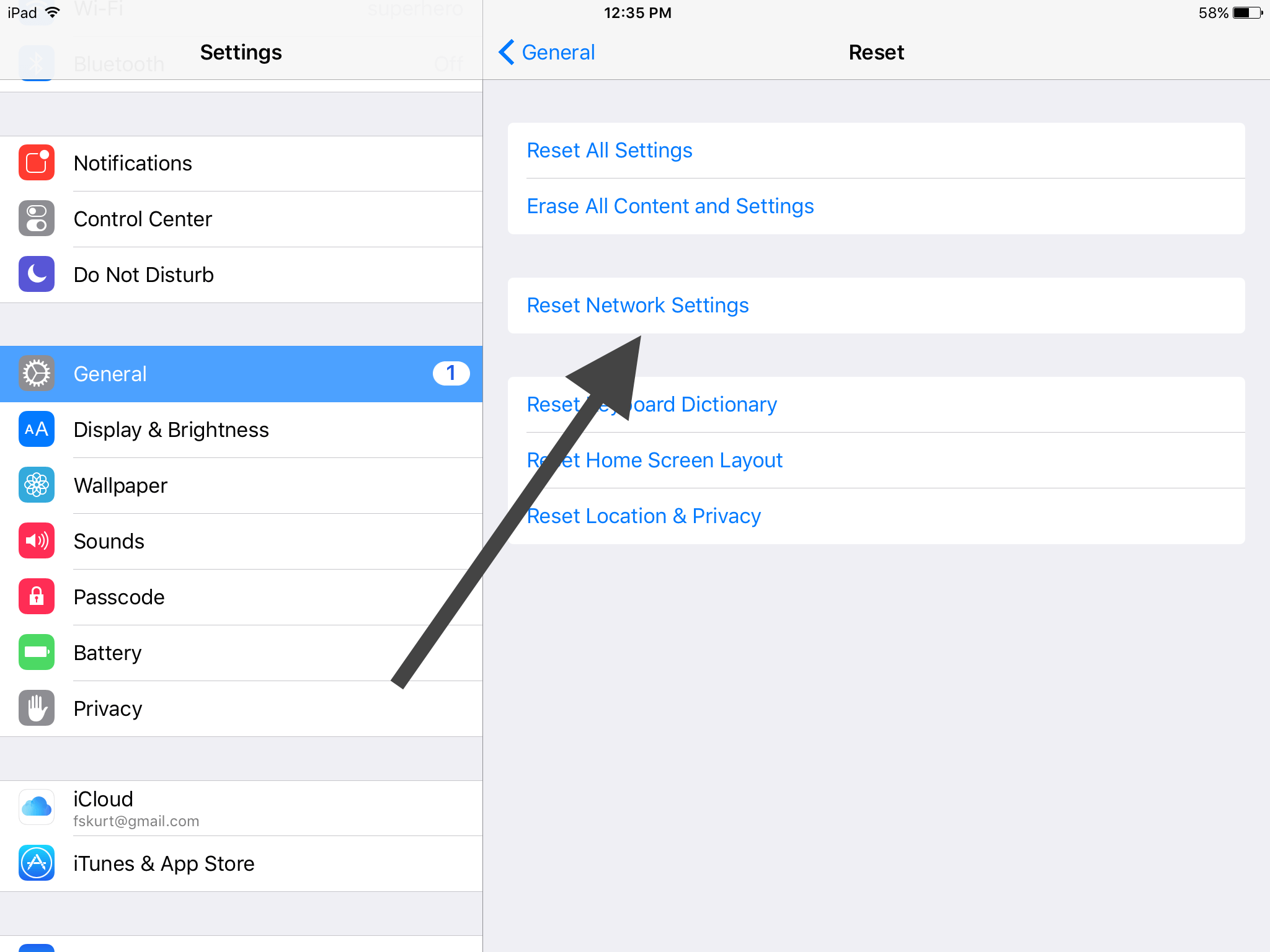
5. Un'altra cosa che puoi provare a ripristinare è la cartella di blocco di iTunes. Per ripristinare la cartella, devi prima eliminarla Per fare ciò:
(1) Se possiedi un computer Windows 10:
(2) Se utilizzi un Mac, dovrai eliminare i file dalla cartella ma lasciare la cartella stessa. Per farlo:
6. Puoi anche provare ad aggiornare iTunes alla sua ultima versione se non l'hai fatto, poiché la nuova versione potrebbe avere già una soluzione per questo tipo di problema. Per eseguire l'aggiornamento all'ultima versione di iTunes, ecco cosa fai:
(1) Per utenti Mac:
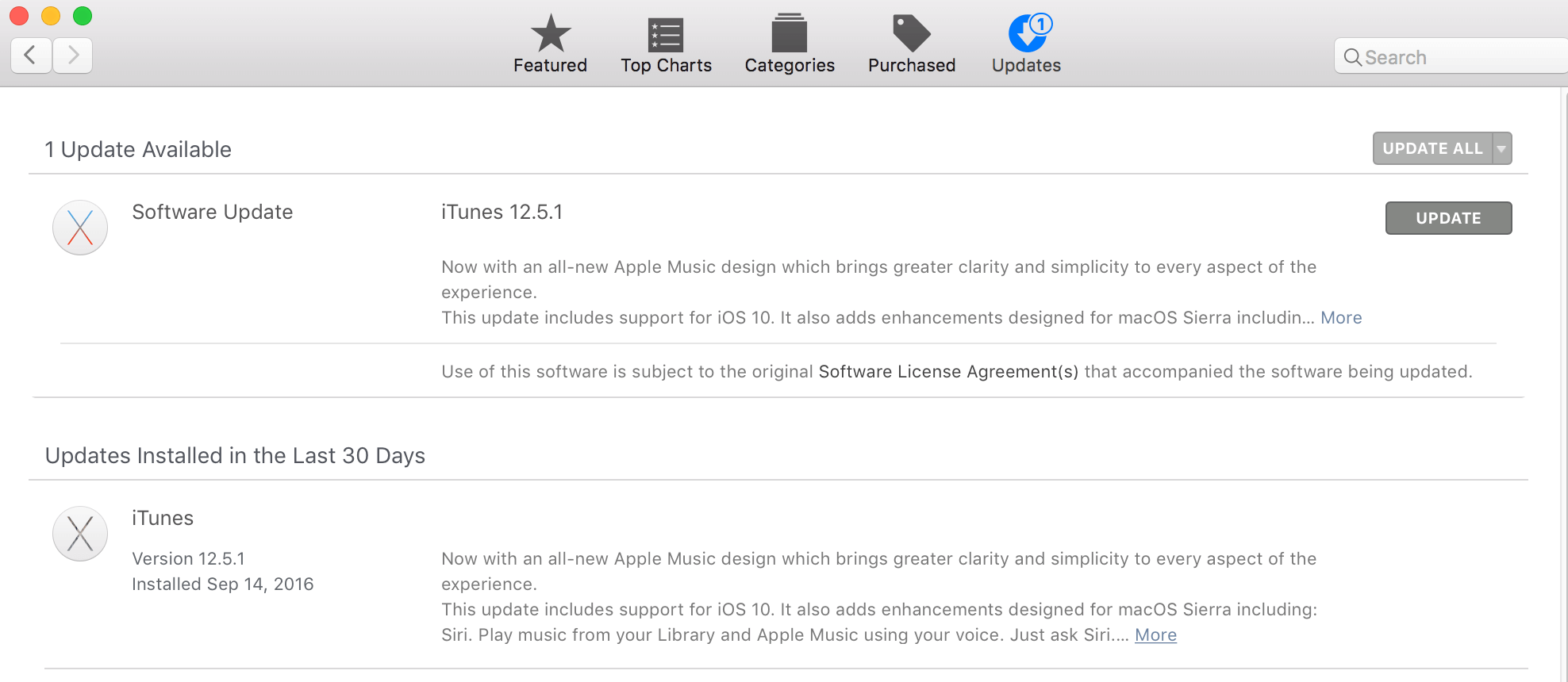
(2) Per gli utenti Windows che hanno scaricato iTunes dal sito Web di Apple:
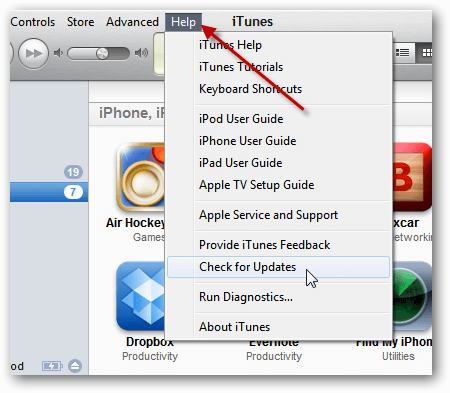
(3) Se hai scaricato iTunes da Microsoft Store, questa versione di iTunes si aggiorna automaticamente ogni volta che viene rilasciata una nuova versione, quindi non è necessario verificarla.
7. Infine, puoi anche provare a disinstallare e reinstallare iTunes sul tuo computer. Questa correzione di solito funziona per molte persone, quindi non c'è niente di sbagliato nel provarle. Ecco cosa devi fare per disinstallare e reinstallare iTunes:
(1) Per utenti Mac:
(2) Per gli utenti di Windows 10:
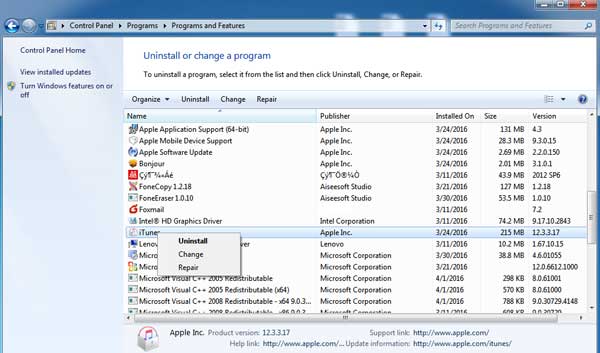
Se una di queste soluzioni per la risoluzione dei problemi che hai provato non ha risolto il problema, è meglio provare a contattare il supporto Apple per vedere cosa puoi fare per riparare iTunes. Nel frattempo, ci sono ancora altri modi in cui puoi provare a eseguire il backup del tuo dispositivo senza la necessità di utilizzare iTunes.Uno di questi è tramite iCloud, ma se stai utilizzando solo una versione gratuita, avrai solo 5 GB di spazio di archiviazione spazio.
Con questo, è meglio rivolgersi a un provider di terze parti e uno di questi provider è FoneDog Mobile Solution Provider. L'azienda Backup e ripristino dei dati iOS è un ottimo strumento per il backup e il ripristino di file e dati del tuo dispositivo iOS. È facile da usare ed è sicuro al 100%, quindi non dovrai preoccuparti di nulla.
È inoltre progettato in modo che non si verifichino perdite di dati durante il processo di backup e ripristino, in modo che i tuoi dati siano sempre protetti. E soprattutto, puoi provarlo gratuitamente per 30 giorni, poiché ha una prova gratuita. Ciò ti consente di testare il software senza alcun rischio da parte tua.
Non c'è molto da dire, iniziamo a utilizzare il backup e il ripristino dei dati iOS
Per eseguire il backup di file e dati utilizzando il software, devi prima collegare il tuo dispositivo iOS a un Mac o PC e installare il software di backup e ripristino dei dati iOS da FoneDog.
Quindi dovresti aprire FoneDog Toolkit - iOS Toolkit e fare clic su Backup e ripristino iOS e scegliere Backup dati iOS.

Questo ti porterà a una pagina in cui dovrai scegliere la modalità di backup dei dati che utilizzerai per eseguire il backup dei file. Avrai due scelte qui, è il backup standard o il backup crittografato.
Il primo è il backup regolare dei dati mentre il secondo ti permetterà di inserire una password in modo che solo chi conosce la password possa accedere al file di backup. Dopo aver selezionato la modalità, è il momento di fare clic su Start e quindi scegliere i dati ei file di cui si desidera eseguire il backup.

Una volta effettuata una selezione, FoneDog Toolkit inizierà a eseguire il backup dei dati e al termine visualizzerà il nome e le dimensioni del backup.

Ora che è stato eseguito il backup dei file e dei dati del tuo dispositivo iOS, puoi scegliere di ripristinarlo su qualsiasi dispositivo ogni volta che è necessario.

iTunes è molto utile per gli utenti Apple e uno dei suoi usi principali è consentirti di eseguire il backup del tuo dispositivo iOS o ripristinarlo utilizzando un file di backup esistente sul tuo computer. Ma come qualsiasi programma, non è immune da bug e problemi e un problema che puoi riscontrare qui è il messaggio "iTunes non è riuscito a connettersi all'iPhone" (modello del dispositivo) "perché è stata ricevuta una risposta non valida dal dispositivo". Ora, questo può essere un problema irritante, specialmente se stai configurando iTunes per eseguire il backup del tuo dispositivo.
Esistono diverse soluzioni che puoi provare che potrebbero probabilmente risolvere il problema. La soluzione include l'aggiornamento di iTunes alla versione più recente, utilizzando un cavo USB diverso o il riavvio del dispositivo e del computer. Non è garantito che queste soluzioni risolvano effettivamente il problema, ma non ti farà male provarle. Se il problema persiste, la cosa migliore che puoi fare è contattare il supporto Apple per assistenza.
Dal momento che non è possibile utilizzare iTunes, il modo migliore per eseguire il backup del dispositivo è con l'aiuto di un provider di terze parti e consiglio il FoneDog Mobile Solution Provider e il loro software di backup e ripristino dei dati iOS. Il software è molto facile da usare ed è sicuro al 100%, garantendo la protezione di file e dati. Può anche essere provato gratuitamente per 30 giorni. In questo modo, puoi testare il software senza rischiare soldi da parte tua e vedere se è qualcosa di cui avrai bisogno.
Scrivi un Commento
Commento
Respaldo y restauración de datos de iOS
Proteggere i dati sul computer e recuperare selettivamente i dati IOS dal backup.
Scarica Gratis Scarica GratisArticoli Popolari
/
INTERESSANTENOIOSO
/
SEMPLICEDIFFICILE
Grazie! Ecco le tue scelte:
Excellent
Rating: 4.6 / 5 (Basato su 74 rating)